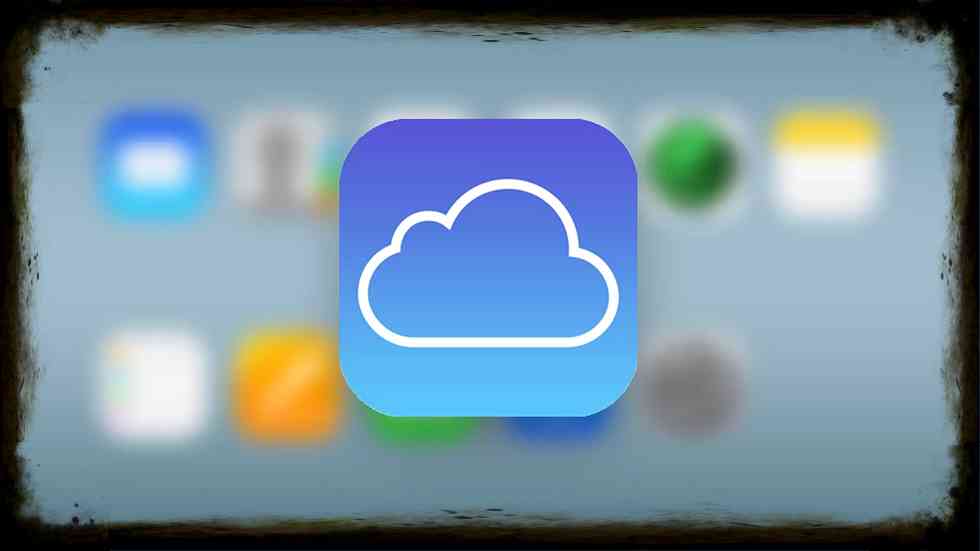
Каждая копия данных резервного копирования занимает определенный объем памяти. С компьютерами такой проблемы нет — ПК оснащены большим объемом памяти, туда можно поместить огромное количество информации. С гаджетами от Apple дело обстоит иначе. Это особенно актуально для iPhone. С помощью iPhone можно создавать резервные копии данных через сервис облачного хранения iCloud, а так же удалять их.
iCloud имеет свои ограничения на выделенное пространство для хранения пользовательcкой информации. Если время от времени не форматировать облачное хранилище, рано или поздно iCloud заполнится на 100%.
В этой статье мы расскажем, как почистить память iCloud. А так же что должен знать любой пользователь об этом процессе.
Методы форматирования памяти в облачном сервисе хранения данных iCloud
Следует отметить, что абсолютно всем владельцам продукции Apple по умолчанию выделяется 5 гигабайт свободного места в облачном сервисе iCloud.
При необходимости вы можете увеличить объем выделенной памяти, но уже за отдельную плату.
Тем не менее, иногда приходится думать о том, как очистить хранилище iCloud. Существует несколько способов сделать это. Например, вы можете форматировать облако полностью или частично. В зависимости от ваших пожеланий и предпочтений меняется и алгоритм действий.
В настоящее время удаление информации из облака iCloud можно выполнить как с помощью мобильного устройства, так и с помощью компьютера. Соответственно, процедура может быть как полной, так и частичной. Далее мы представим все доступные варианты.
Частичное удаление информации
Как почистить память iCloud на iPhone?
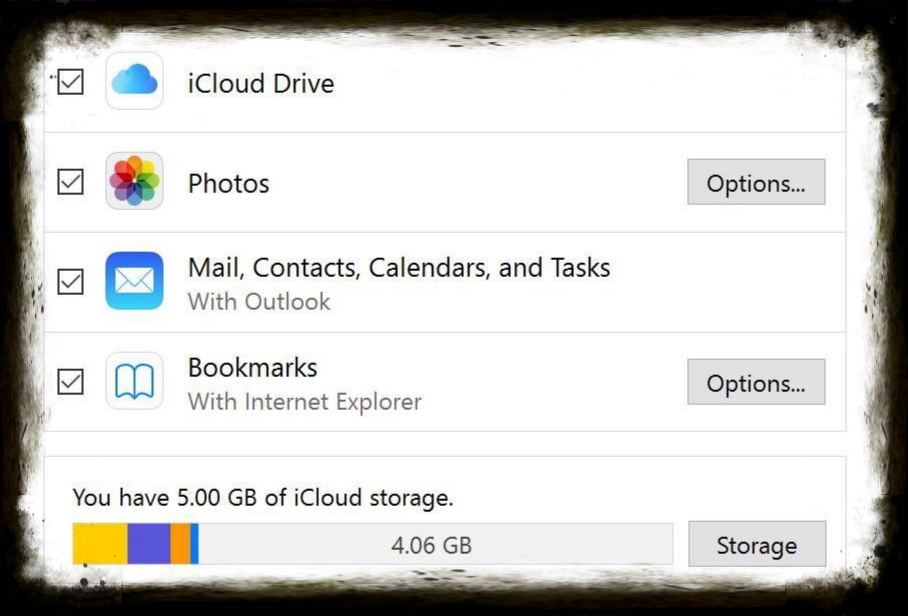
Первый совет — удалять только определенные данные. Это связано с тем, что в облаке данных хранится большое количество пользовательских файлов.
К ним относятся приложения, фотографии, видео и резервные копии. Частичное удаление информации позволяет освободить место в памяти.
Чтобы вам не пришлось долго размышлять, как очистить iCloud, мы рекомендуем вам действовать следующим образом:
- Включите гаджет от компании Apple.
- Подождите, пока он загрузиться и будет полностью готов к дальнейшей работе.
- Перейдите в раздел «Настройки»- iCloud.
- Выберите «Хранилище».
- Нажмите «Управление».
- Выберите данные, которые необходимо удалить.
- Затем нажмите «Редактировать» в правом верхнем углу экрана.
- Нажмите на кнопку «Удалить».
Эта процедура является самой длительной, но наиболее подходящей для избавления облака от ненужной информации.
Удаление резервных данных из iCloud.
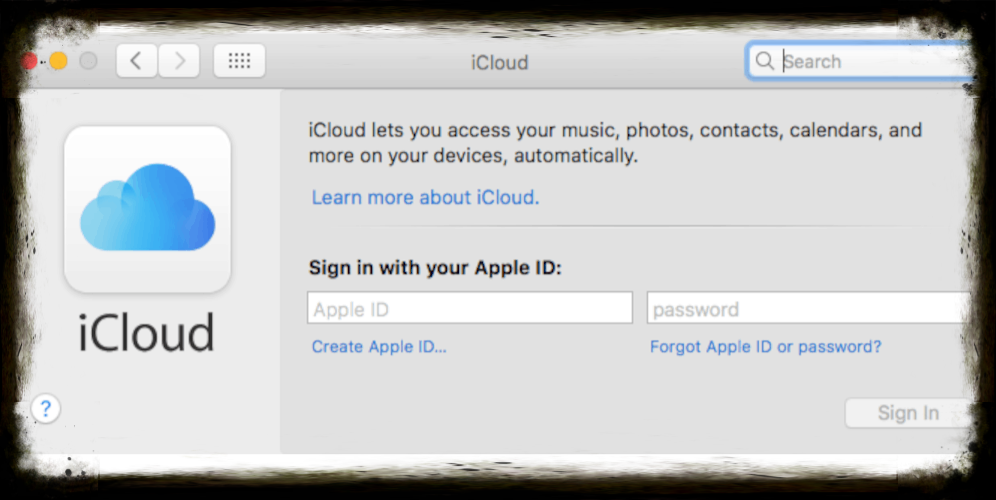
Однако это только первый метод. Вы можете освободить место в хранилище, удалив ненужные данные резервного копирования. Как же очистить iCloud от копий пользовательской информации? В целом процесс мало чем отличается от предложенного алгоритма. Однако есть и некоторые различия. Если быть точным, удаление резервных копий выполняется следующим образом:
- Ваш смартфон или планшет должен быть включен.
- Перейдите в раздел «Настройки»-iCloud-«Хранилище».
- Выберите функцию «Управление».
- Нажмите на устройство, данные которого вы хотите удалить.
- Нажмите на кнопку «Удалить копию».
- Подтвердите операцию, нажав на кнопку «Выключить и удалить».
Описанный алгоритм поможет вам избавиться от резервных копий данных. Те же действия можно выполнить и с компьютера.
Удаление резервных копий с компьютера
Давайте рассмотрим, как очистить iCloud с компьютера. Когда дело доходит до удаления резервных копий, вы можете использовать iTunes, чтобы привести план в действие. Это может сделать любой пользователь. Чтобы удалить копии данных iTunes, необходимо выполнить следующие действия:
- Подключите iPhone к компьютеру с помощью специального кабеля.
- Установите последнюю версию iTunes для вашей операционной системы.
- Запустите программу и дождитесь ее синхронизации с устройством.
- Перейдите в «Настройки» и откройте раздел «Устройства».
- Выберите нужную копию данных и нажмите кнопку «Удалить».
Быстро, легко, удобно! На практике, однако, эта опция используется не слишком часто.
Почистить iCloud через браузер
А как очистить iCloud через официальную страницу облака? Этот процесс возможен с компьютера, подключенного к Интернету.
Процедура выполняется следующим образом:
- Посетите страницу icloud.com.
- Авторизуйтесь в системе с помощью своего Apple ID.
- Откройте службу «Хранилище».
- Выберите необходимые компоненты и нажмите кнопку «Удалить».
Использование официального сайта не очень распространено на практике. Как правило, люди задаются вопросом, как удалить iCloud с помощью мобильных устройств. Теперь вы знаете ответ на этот вопрос!